mastercam曲面操作方法全解
最新课件-MastercamV基础教程教学第十章三维曲面加工

该按钮后的文本框用来设置两相邻切削路径层间的最大距离。该 设置值必须小于刀具的直径。这“整体误差”和“最大切削间距 ”值设置得越大,生成的刀具路径数目越少,加工结果越粗糙; 设置得越小,生成的刀具路径数目越多,加工结果越平滑,但生 成刀具路径的时间较长。
10.3.1 粗加工平行铣削加工
10.3.1 粗加工平行铣削加工
在主菜单中执行“刀具路径”→“曲面粗加工”→“粗加工平行 铣削加工”命令,可打开粗加工平行铣削加工模组。该模组可用 于生成平行粗加工铣削刀具路径。使用该模组生成刀具路径时, 除了要设置曲面加工共有的刀具参数和曲面参数外,还要设置一 组平行式粗加工模组特有的参数。可通过 “曲面粗加工平行铣削 ”对话框中的“粗加工平行铣削参数”选项卡来设置,如图10.7所 示,该选项卡的有关选项说明如下。
切弧的半径”文本框用于输入在边界处刀具路径延伸切弧的半径
;“切弧的扫描角度”文本框用于输入在边界处刀具路径延伸切
弧的角度。
10.3.1 粗加工平行铣削加工
7. 间隙设置
单击
按钮,打开如图10.10所示的“高级设置”对话框,
该对话框用来设置刀具在曲面或实体边缘处的加工方式。其中“
刀具在曲面(实体面)的边缘走圆角”选项组用来选择刀具在边缘处
案例导入
如图10.1所示的空间三维曲面,若采用前面介绍的二维刀具路径加 工方法,明显是达不到要求的,这时必须采用三维刀具路径加工。
图10.1 曲面
10.1 曲面加工类型和加工曲面的选取
大多数曲面加工都需要通过粗加工与精加工来完成。曲面铣削加工的 类型较多,系统共提供了8种粗加工(模组)(如图10.2所示)和11种精加工(模 组)(如图10.3所示)。粗加工刀具路径主要用于从零件原材料上尽可能多地 去除多余材料,而精加工刀具路径主要用于尽可能地达到加工零件的最 终要求。粗加工必须在精加工前完成。
MC9曲面加工与所有命令解说

Mastercam曲面加工方法1. 曲面粗加工:1.1 Rough Parallel (平行粗加工)平行加工是分层平行切削加工的方法,加工完毕的工件表面刀路呈平行条纹状.刀路计算时间长, 提刀次数多.粗加工时加工效率低,采用率较少.1.2 Rough Radial(放射粗加工)放射粗加工以指定点为径向中心,放射状分层切削工件,加工后的工件表面刀路呈放射状.刀路在工件径向中心密集,刀路重叠较多,工件周围刀路间距大,提刀次数多,加工效率低,采用率较少.1.3 Rough Project(投影粗加工)投影粗加工是将已有的刀具路径,线条或点投影到曲面上生成刀具路径进行加工的方法1.4 Rough Flowline (流线粗加工)流线粗加工依据构成曲面的横向或纵向网格线方向进行加工.1.5 Rough Contour (等高外形粗加工)等高外形粗加工是刀具沿曲面等高曲线加工的方法,用平刀加工完毕后的工件表面呈梯田状.曲面平坦时效果不佳,一般作为挖槽粗加工后的二次开粗,以小直径刀具去除残料.精加工阶段常用于侧壁外形曲面精加工及清角加工.1.6 Rough Restmill (残料粗加工)残料粗加工是依据已加工刀路数据进一步加工以清除残料,生成刀具路径时间较长,可以用来二次开粗,缺点是抬刀次数多.1.7 Rough Pocket(挖槽粗加工)挖槽粗加工是分层清除曲面与加工范围之间的所有材料的加工方法,加工后的表面呈梯形状.刀路计算时间短,切削负荷均匀,加工效率高,故常作为粗加工第一步的首选方案.1.8 Plunge(速降钻削式加工)速降钻削式加工是采用类似于钻孔方式加工的方法.要求机床刚性要好,用来快速清除预留量.2. 曲面精加工2.1 Finish Parallel(平行精加工)平行精加工与粗加工时类似,区别在于无深度方向的分层控制.对坡度小的曲面加工效果较好,遇有陡斜面的需控制加工角度.可作为精加工阶段的首选刀路.2.2 Finish Par.steep (陡斜面精加工)陡斜面精加工对于坡度陡峭的斜壁加工效果较好,配合其它加工方法可以达到很好的加工效果.2.3 Finish Radial (放射形精加工)放射形精加工(径向加工)粗加工时类似,都是刀具以指定点为径向中心,向四周生成放射状刀路.2.4 Finish Project(投影精加工)投影精加工与粗加工时类似,都是将已有的刀具路径,线条或点投影到曲面上生成刀路.2.5 Finish Flowline (流线形精加工)曲面流线加工与粗加工时类似,是刀具依曲面的形状横向或纵向生成刀路.2.6 Finish Shallow (浅平面加工)当曲面坡度变化不大,使用浅平面加工精加工效果较好,是等高外形方式加工小坡度曲面效果不佳时的补充方案.2.7 Pdncil(交线清角)交线清角加工是对曲面相交位置进行加工以清除残料.2.8 Leftover (残料清角加工)残料清角加工是对粗加工时的刀路进行计算,用小直径刀具清除粗加工时留下的残料,计算时间较长.2.9 Scallop(环绕等距加工)环绕等距加工产生的刀路以等距离环绕加工曲面,刀路较均匀,计算时间长较长.2.10Finish Blend (融合精加工)融合精加工是指刀具路径沿沿融合曲线以点对点连接的方式,沿曲面的表面生成刀具路径.MasterCAM V9.0 命令解说一览表主菜单说明辅助菜单说明构图平面说明图形视角说明Create 绘图命令(一)Create 绘图命令(二)Modify 图形修整命令Xform 图形转换命令Delete 图形删除命令Analyze 分析命令File 文件管理命令Screen 屏幕管理命令Solid 实体生成命令Toolpaths 刀具路径命令NC utils 公用管理命令。
Mastercam第5章 三维曲面绘制

5.2 线架构
Mastercam的曲面造型一般都需要先绘 制好线架模型,然后在此基础上构建曲 面,三维线架的绘制步骤是:
(1)对给定零件的线架模型进行形状构成分析; (2)根据分析的结果,构建相应的构图面、构
图深度和视图; (3)利用第2章讲的二维绘图命令和第3章二维
图编辑方法构建三维线架。
5.2.1 线架构与曲面模型
线架是曲面的骨架,曲面是骨架上的蒙 皮。
5.2.2 线架构实例分析
5.3 三维曲面的绘制
Mastercam X5提供了强大的曲面造型功 能,即可以绘制球面、圆锥曲面等基本 曲面,
还可以创建丰富的自 由曲面,如绘制旋转 曲面、直纹曲面、扫 描曲面等三维曲面, 还可以对已有曲面进 行倒圆角、修剪、熔 接等编辑操作。
5.4.2 曲面修剪
将已有曲面沿给定边界进行修剪,包括 “曲面与曲面倒圆角”、“曲线与曲面圆 角”和“曲面与平面圆角”
修剪至曲面 在已有曲面之间进行修剪
修剪至曲线 在曲面与曲线之间进行修剪
修剪至平面
是在曲面与平面之间进行修剪,平面可以是实际存 在的,也可以是虚拟的。
第5章 三维曲面绘制
第5章 三维曲面绘制
三维曲面设计功能是Mastercam的一个 强项。
第5章 三维曲面绘制
本章重点 掌握构图面的概念和设置构图面的方法 掌握三维线架的构建方法 掌握基本曲面、直纹/举升、旋转等曲
面的构建方法 掌握曲面打断、补正、延伸等曲面编辑
方法
第5章 三维曲面绘制
5.3.8 平面修剪
是以由单一或多重封闭的平面截面边界 产生曲面。也适合于生成中间有“缺陷” 的平面
5.3.9 由实体生成曲面
MASTERCAM 精选曲面造型讲解与练习
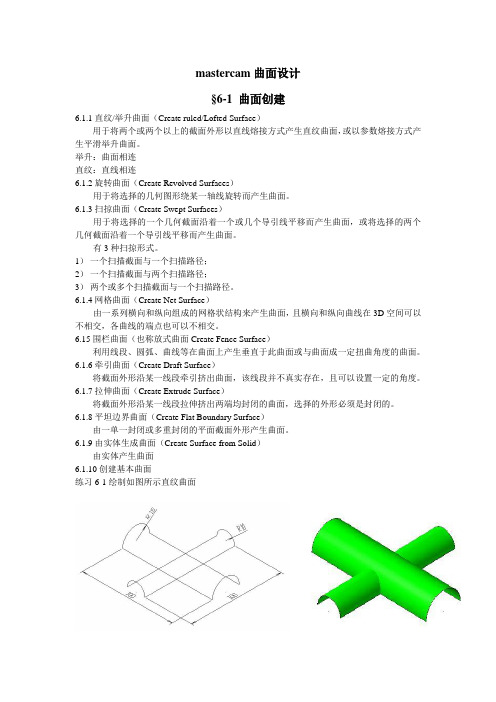
mastercam曲面设计§6-1 曲面创建6.1.1直纹/举升曲面(Create ruled/Lofted Surface)用于将两个或两个以上的截面外形以直线熔接方式产生直纹曲面,或以参数熔接方式产生平滑举升曲面。
举升:曲面相连直纹:直线相连6.1.2旋转曲面(Create Revolved Surfaces)用于将选择的几何图形绕某一轴线旋转而产生曲面。
6.1.3扫掠曲面(Create Swept Surfaces)用于将选择的一个几何截面沿着一个或几个导引线平移而产生曲面,或将选择的两个几何截面沿着一个导引线平移而产生曲面。
有3种扫掠形式。
1)一个扫描截面与一个扫描路径;2)一个扫描截面与两个扫描路径;3)两个或多个扫描截面与一个扫描路径。
6.1.4网格曲面(Create Net Surface)由一系列横向和纵向组成的网格状结构来产生曲面,且横向和纵向曲线在3D空间可以不相交,各曲线的端点也可以不相交。
6.15围栏曲面(也称放式曲面Create Fence Surface)利用线段、圆弧、曲线等在曲面上产生垂直于此曲面或与曲面成一定扭曲角度的曲面。
6.1.6牵引曲面(Create Draft Surface)将截面外形沿某一线段牵引挤出曲面,该线段并不真实存在,且可以设置一定的角度。
6.1.7拉伸曲面(Create Extrude Surface)将截面外形沿某一线段拉伸挤出两端均封闭的曲面,选择的外形必须是封闭的。
6.1.8平坦边界曲面(Create Flat Boundary Surface)由一单一封闭或多重封闭的平面截面外形产生曲面。
6.1.9由实体生成曲面(Create Surface from Solid)由实体产生曲面6.1.10创建基本曲面练习6-1绘制如图所示直纹曲面步骤与提示:1)在FRONT面内以(0,0,-50)为圆心绘制R10弧;2)在RIGHT面内以(0,0,-50)为圆心绘制R15弧;3)在RIGHT面内平移连接R15弧;4)在FRONT面内平移连接R10弧;5)在图层2中绘制直纹/举升曲面。
MastercamX2中文版数控加工第11讲曲面粗加工(1)
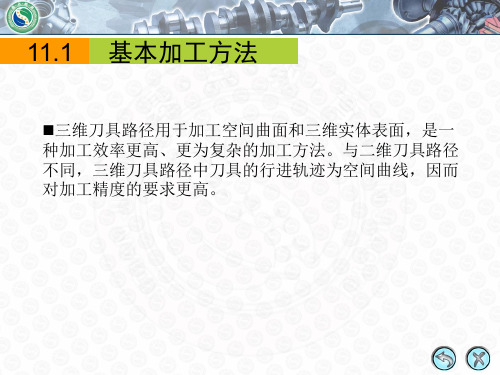
• 【加工面】:指定加工的曲面。 • 【干涉面】:检查毛坯余量。 • 【切削范围】:指定包含的加工曲面。 • 【指定下刀点】:用于定义起刀位置。
图11-15 设置刀具尺寸
(5) 返回【曲面残料粗加工】对话框,选择【曲面加工参数】选项卡 ,设置 曲面加工参数,如图11-16所示。
(6) 进入【残料加工参数】选项卡,然后设置相关参数,如图11-17 所示。
图11-16 【曲面加工参数】选项卡
图11-17 【残料加工参数】选项卡
(14) 进入【剩余残料参数】选项卡,然后设置相关参数,如图11-18 所示。
图11-5 模拟结果
图11-6 素材文件
2.设置工件毛坯。
(1) 执行【机床类型】/【铣削系统】/【默 认】命令。
(2) 在左侧的操作管理器中的【属性】选 项树中选取【材料设置】选项,系统打开 【机器群组属性】对话框,按照图11-7所 示设置毛坯。
(3) 单击 按钮完成设置,结果如图11-8所 示。
图11-2 【刀具路径的曲面选取】对话框
(5)系统弹出【曲面粗加工平行铣削】对话框,如图113所示。
• 刀具路径误差: 按钮后面的文本框用于设置刀 具路径与几何模型的精度误差。误差值设置得越小, 加工得到的曲面精 度就越高,但计算 所需时间较长,为 了提高加工速度, 在粗加工中输入值 可稍大 一些。
图11-30 刀具路径
5. 保存文件
图11-31 加工模拟
11.2
综合训练
通过上面内容的学习,相信同学们对曲面粗加工的知识已 经有了一定的了解,下面将通过两个综合实例进一步学习曲面 粗加工的方法。
Mastercam X2中文版数控加工第5讲 曲面编辑
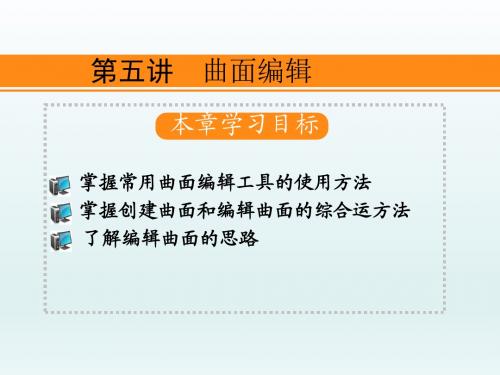
(3) 执行【绘图】/【绘制曲面】/【倒圆角】/【曲面/曲面】命令。 (4) 选择如图5-23所示的曲面a和曲面b,按Enter键确定,然后选择曲面c, 按Enter键确定。设置相关参数,如图5-24所示。 (5) 单击 按钮确定,结果如图5-25所示的曲面。
图5-24 设置倒圆角参数
图5-25 创建曲面倒圆角
图5-6 基本图形
图5-7 修整结果
四、 平面修剪 平面修剪功能不仅可以裁去多余的曲面,而且可以将封闭曲线 转化为曲面,也可以对曲面空缺部分进行填充。 绘制一个封闭曲线,如图5-8所示,执行【绘图】/【绘制曲面 】/【平面修剪】命令,选择绘制的封闭曲线,单击 按钮确定,结 果如图5-9所示。
图5-8 绘制曲线
图5-38 平面修剪
5. (1)
(2) (3) (4)
创建曲面修整特征。 执行【绘图】/【绘制曲面】/【修整】/ 【修整至曲线】命令。 选择如图5-39所示的曲面,然后按Enter 键确定。 选择如图5-40所示的4个圆,单击 按 钮确定。 选取如图5-41所示的曲面为保留曲面,单 击 按钮确定,结果如图5-42所示。
图5-9 平面修剪结果
5.1.2
范例解析──创建药水瓶
本例将使用创建曲面的基本工具和平面修 剪工具,创建一个药水瓶模型,最后创建的设 计结果如图5-10所示。
图5-10 设计结果
1. 绘制举升截面。 (1) 设置【视图模式】为“俯视图”,将图层1 设置为当前图层,然后设置工作深度为0, 设置【线宽】为“第2条实线”。 (2) 单击 按钮,输入圆心为原点,半径值为 6,然后单击 按钮确定。 (3) 设置【工作深度】为﹣3。 (4) 执行【绘图】/【画椭圆】命令,设置椭圆 参数,如图5-11所示,圆心坐标为原点, 然后单击 按钮确定,结果如图5-12所示。
03十字旋钮曲面建模mastercam

实训指导书
十字旋钮曲面建模
建立编程坐标系
步骤:
1、打开图档“十字旋钮实体模”
2、设置图层22层,放置牵引曲面,同时打开图层2
逆时针选取曲线,向上拔模10度,拉伸高度20生成曲面
3、设置图层23层,放置旋转曲面,同时打开图层3 ,隐藏其它图层
使用旋转方式,对圆弧曲线复制旋转90度
使用修剪中的延伸方式 点击圆弧线两端延长曲线
创建旋转曲面
4、因为需要修剪旋转曲面,先对牵引曲面进行延伸,以保证修剪成功,
打开牵引曲面所在图层
使用曲面延伸命令
设置延伸长度为 5
翻转视图,点选牵引曲面下部边界进行延伸,如图所示,依次完成全部牵引曲面的延伸操作
5、使用至曲面(曲面修剪曲面)命令,选择旋转曲面为第一组曲面
选取牵引曲面为第二组曲面
选择“修剪第一组曲面”的修剪方式,选择内侧为保留区域
完成修剪
隐藏牵引曲面所在图层
此曲面将用于后续操作中放射状精加工的加工曲面打开实体所在图层,显示效果如图所示
6、建立编程加工坐标系
为方便工件材料的选取,将零件模型旋转45度
设置第100 层放置边界盒曲线
如图所示,取消“所有图素”选项,并在绘图区中点选实体模型,确定返回对话窗口
设置X 、Y轴向的延伸量为10 ,绘制出如下图所示的边界盒
7、设置实体图层为当前工作图层,创建挤出实体,获得分模面
顺时针串连选取,向下挤出
8、设置边界盒图层为当前工作层,绘制直线,获得边界盒中心,
使用平移方式将零件模型以顶部中点为参照移动到系统原点上
如图所示建立好编程坐标系。
Mastercam数控加工实用教程第3章3D曲面设计
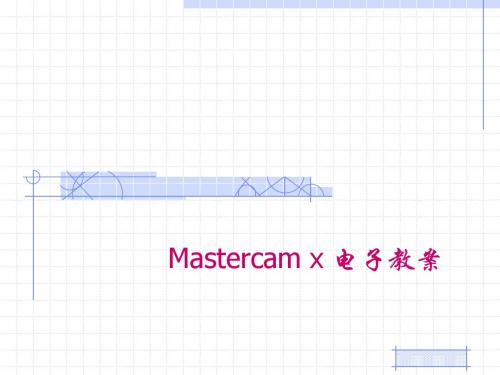
(2)单击状态栏中的【构图面】图标,弹出如图所示 的设置构图面对话框。其中,【俯视图(T)(WCS)】、 【前视图(F)(WCS)】、【后视图(K)(WCS)】、
【仰视视图(B)(WCS)】、【右侧视图(R)(WCS)】、
【左侧视图(L)(WCS)】、等角视图(I)(WCS)】 为七种最常用的构图面。另外,选择【=WCS】选项后, 当前使用的构图面与当前所选择的世界坐标系相同。如, 当前所选择的世界坐标系“WCS:TOP”,当前使用的构图 面为“Cplane:TOP”。
分和结束部分(注意选择的位置,串连方向和起点不一致时会产生扭曲扫描曲面), 单击串连对话框中的“确认”按钮 结果如图所示。 ,
3.1 三维曲面设计 3.1.7 网格曲面
(1)在图层1创建曲面的线架构,如图所示。 (2)选择【构图】/【绘制曲面(u)】/【网格曲面(N)…】命令,或者单击工具栏 中的图标 ,打开【串连选项】对话框,并且在操作栏可以显示相关信息。 (3)首先依次选择【引导方向】的串连,注意串连方向要相同。 (4)然后在操作栏中,从“类型”的下拉列表中选择【截断方向】选项,再依次选择该 方向的曲线进行串连,注意串连方向要相同。 ,系统计算之后 (5)全部选择结束后,在【串连选项】对话框中单击“确定”按钮 将在绘图区显示如图所示的网格曲面。
3.1 三维曲面设计 3.1.3 基本三维曲面
基本三维曲面创建实例:创建直径为40、高度为50的圆柱曲面。 单击工具栏中绘制圆柱曲面的图标 ,系统弹出如下图所示的【圆柱体选项】对话框, 选择【U曲面】单选框,其他参数按照对话框所示进行设置,在绘图区选择一点单击, 选择视觉方向为【等视角(I)(WCS)】、显示效果为【线架实体】后,其效果如图 所示。
3.1 三维曲面设计 3.1.4 直纹/举升曲面
- 1、下载文档前请自行甄别文档内容的完整性,平台不提供额外的编辑、内容补充、找答案等附加服务。
- 2、"仅部分预览"的文档,不可在线预览部分如存在完整性等问题,可反馈申请退款(可完整预览的文档不适用该条件!)。
- 3、如文档侵犯您的权益,请联系客服反馈,我们会尽快为您处理(人工客服工作时间:9:00-18:30)。
项目4 三维曲面造型4.1 项目描述本项目主要介绍Mastercam X三维曲面造型功能命令的使用,例如拉伸、旋转、扫掠等功能。
通过本项目的学习,完成操作任务——建立图4-1所示的笔筒曲面模型。
图4-1 笔筒曲面模型4.2 项目目标【知识目标】(1)熟悉Mastercam X三维造型的类型;(2)熟悉Mastercam X三维线架模型的构建思路;(3)掌握Mastercam X构图面、视角及构图深度的设置技术;(4)掌握Mastercam X曲面造型功能命令的使用技术。
【技能目标】(1)能综合运用构图面、视角及构图深度,绘制三维线架模型;(2)能综合运用Mastercam X三维曲面造型功能命令,对二维图像进行拉伸、旋转、扫掠等操作来创建各种各样的三维曲面,以及对曲面进行圆角、修剪、曲面融接等操作来构建较为复杂的三维曲面;(3)完成“项目描述”中的操作任务。
4.3 项目相关知识4.3.1 Mastercam X三维造型的类型Mastercam中的三维造型可以分为线架造型、曲面造型以及实体造型三种,这三种造型产生的模型可以从不同角度来描述一个物体。
线架模型用来描述三维对象的轮廓及端面特征,它主要由点、直线、曲面等组成,不具有面和体的特征,不能进行消影、渲染等操作。
曲面模型用来描述曲面的形状,一般是将线架模型经过进一步处理得到的。
曲面模型不仅可以显示出曲面的轮廓,而且可以显示出曲面的真实形状。
各种曲面是由许多的曲面片组成,二这些曲面片又通过多边形网格来定义。
实体造型是使设计者们能在三维空间中建立计算机模型。
实体模型中除包含二维图形数据外,还包括相当多的工程数据,如体积、边界面和边等。
实体模型具有体的特征,可以进行布尔运算等各种体的操作。
4.3.2 构图面、视角及构图深度设置1. 设置构图面在Mastercam中通过构图平面的设置可以将复杂的三维绘图简化为简单的二维绘图。
构图面是指用户进行绘图的平面。
设置方法:(1)点击如图4-2所示平面工具栏中的相应按钮来设置俯视图(Set plances to TOP)、前视图(Set plances to FRONT)、右视图(Set plances to RIGHT)、实体面(Set plances to a solide face)、图形定面(Set plances by geometry)等构图面。
图4-2 构图平面(2)点击子菜单中的“平面(Planes)”命令,在如图4-3所示的菜单中进行设置。
构图平面设置菜单选项说明见表4-1。
图4-3 构图面菜单表4-1 构图平面设置菜单选项说明2. 设置视角在Mastercam中可以通过图形的视角设置来观察三维图形在某一视角的投影视图。
图形视角表示的是当前屏幕上图形的观察角度,点击该视角后,构图面自动将转化至与之相一致的构图面。
设置方法:(1)单击图4-4所示屏幕视角工具栏按钮来分别设置俯视图(Top View)、前视图(Front View)、右视图(Right Side View)、等角视图(Isometric View)等视图视角。
图4-4 屏幕视角(2)点击子菜单中的屏幕视角按钮,然后在图4-5所示屏幕视角菜单中选取相关选项来设置视角。
屏幕视角菜单选项设置说明见表4-2。
图4-5 屏幕视角菜单表4-2 屏幕视角菜单选项设置说明3. 设置构图深度工作深度是指用户绘制出图形所处的三维深度,是用户设置的工作坐标系中的Z轴坐标。
在如图4-6所示区域中的Z后面文本框中输入不同的值可用来改变当前的构图深度。
图4-6 构图深度图4-7 不同构图深度的图形(1)通过抓点的方式来创建深度,新构图面为平行于原构图面且通过选取点的平面。
(2)直接输入构图深度,输入的距离为新构图面与原点之间的法线方向上的距离。
设置好构图深度后,所绘制的图形在等角视图下如图4-7所示。
4.3.3 三维线架模型的构建三维线架模型是以物体的边界来定义物体,其体现的是物体的轮廓特征或物体的横断面特征。
它是物体的抽象表示,它的构建是Mastercam进行曲面和实体造型的基础,没有一个事先构建好的三维线架模型就不能很好的进行三维曲面和三维实体的构建。
在三维线架模型的构建中要灵活的运用构图面、构图深度和屏幕视角的设置,而且还要在三维空间中比较好地应用图形的转换。
1. 直纹曲面三维线架模型的构建例4-1 绘制如图4-8所示的线架模型。
图4-8 直纹曲面线架操作步骤:(1)选择文件(File) 新建(New)命令,新建一个文档。
(2)单击屏幕视角工具栏中的“前视图(Front View)”按钮,将视图模式设置为前视图模式,此时构图面也自动设定为前视图。
(3)单击草图模式工具栏中的“极坐标画弧”按钮,选取原点为圆心,指定半径为25,起始角度为0,终止角度为180,如图4-9所示。
图4-9 极坐标画弧设置参数(4)单击子菜单中2D/3D按钮,设置为2D,在构图深度Z输入框中,输入-40,如图4-10所示。
图4-10 构图深度设置(5)选择草图模式工具栏中的“矩形形状设置(Create Rectangular Shapes)”按钮,设定宽度为60,高度为30,并使矩形的下边中点与圆弧的圆心点重合,如图4-11所示。
(6)删除矩形的下边,单击草图模式工具栏中的“倒圆角(Fillet Entities )”按钮,将圆角半径设定为10,依次选择矩形的3条边,在等角视图中如图4-12所示。
图4-11 矩形形状设置图4-12 三维线架(7)选择修建/打断工具栏中的“打成多段(Break Many Pieces)”按钮,在“段数”框中输入3,点击“圆弧”按钮,如图4-13所示,选择圆弧。
图4-13 打成多段参数设置(8)在构图深度Z输入框中,输入-100。
(9)单击草图模式工具栏中的“两点画线(Create Line Endpoint)”按钮,依次选择圆弧的4个端点,绘制3条线段。
(10)单击草图模式工具栏中的“倒圆角(Fillet Entities )”按钮,将圆角半径设定为10,依次选择3条直线。
在等角视图中如图4-8所示。
(11)击“保存”按钮,保存文件名为直纹曲面线架。
2. 网格曲面三维线架模型的构建例4-2 绘制如图4-14所示的线架模型。
图4-14 网格曲面的三维线架操作步骤:(1)选择文件(File) 新建(New)命令,新建一个文档。
(2)单击屏幕视角工具栏中的“等角视图”按钮,将视图模式设置为等角视图模式,此时构图面自动设定为俯视图。
(3)单击草图模式工具栏中的“矩形(Cteate Rectangle)”按钮,设定宽度为75,高度为50,并使矩形的中点与坐标原点重合,如图4-15所示。
图4-15 矩形设置框(4)单击转换工具栏中的“平移(Xform Translate)”按钮,选择矩形的4条边,单击确定。
在弹出的平移选项对话框中选择“连接”单选按钮,输入平移的距离为Z20,单击确定按钮,生成如图4-16所示图形。
(5)单击平面工具栏中的“前视图(Set Plances to FRONT)”按钮,将构图面设置为前视图构图面。
点击构图深度Z按钮,鼠标捕捉到如图4-16 所示的P1点,将构图深度设置在该点位置。
(6)单击草图模式工具栏中的“两点画弧(Create Arc EndPoints)”按钮,选取P1、P4两点,指定半径为50,选择由上往下第3个圆弧,生成如图4-17所示的圆弧C1。
图4-16 绘制出的矩形框图4-17 绘制出C1圆弧(7)点击构图深度Z按钮,鼠标捕捉到如图4-16所示的P2点,将构图深度设置在该点位置。
(8)单击草图模式工具栏中的“两点画弧(Create Arc EndPoints)”按钮,选取P2、P3两点,指定半径为30,选择由上往下第2个圆弧,生成如图4-18所示的圆弧C2。
(9)单击平面工具栏中的“右视图(Set Plances to RIGHT)”按钮,将构图面设置为右视图构图面。
点击构图深度Z按钮,鼠标捕捉到P1点,将构图深度设置在该点位置。
(10)单击草图模式工具栏中的“两点画弧(Create Arc EndPoints)”按钮,选取P1和P1、P2连线的中点,指定半径为25,选择由上往下第2个圆弧,生成如图4-19所示的圆弧C3。
图4-18 绘制出C2圆弧图4-19 绘制出C3圆弧(11)单击草图模式工具栏中的“两点画弧(Create Arc EndPoints)”按钮,选取P2和P1、P2连线的中点,指定半径为30,选择由上往下第2个圆弧,生成如图4-20所示的圆弧C4。
(12)单击草图模式工具栏中的“倒圆角(Fillet Entities )”按钮,将圆角半径设定为15,依次选择C3和C4两个圆弧,生成如图4-21所示圆弧C5。
图4-20 绘制出C4圆弧图4-21 绘制倒圆角(13)点击构图深度Z按钮,鼠标捕捉到P4点,将构图深度设置在该点位置。
(14)单击草图模式工具栏中的“平行线(Cteate Line Perpendicular)”按钮,输入平移距离20,选择直线L1往右平移,L2往左平移,输入平移距离10,选择L2往下平移,结果如图4-22所示。
(15)单击修剪/打断工具栏中的“在交点处(Break at Intersection)”按钮,选择L2和新生成的三条直线,单击确定按钮,将直线打断生成如图4-23所示的5段直线。
图4-22 平移后的直线图4-23 倒圆角后的图形(16)单击草图模式工具栏中的“倒圆角(Fillet Entities )”按钮,将圆角半径设定为3.75,依次选择L1和L2,L2和L3,L3和L4,L4和L5单击确定按钮,生成如图4-22所示的圆弧。
(17)删除多余的直线,结果如图4-23所示(18)击“保存”按钮,保存文件名为网格曲面线架。
3. 三维线架模型的空间转换在二维图形的绘制过程中,用户可以方便地使用转换功能来对图形进行镜像、平移、旋转等操作。
其实在三维线架的构建以及后面介绍的曲面构建、实体造型中,一样可以通过转换命令来进行类似的操作,提高造型的效率。
三维空间转换与二维平面转换的操作方法基本相同,只是要注意三维空间中的构图平面对操作结果的影响。
下面通过实例来进行说明。
1)平移操作(1)打开绘制好的网格曲面线架文件,设置当前视角为等角视图,构图面为俯视图构图面。
(2)单击转换工具栏中的“平移(Xform Translate)”按钮,选择所有的线框,单击确定按钮,输入X距离50,结果如图4-24所示。
(3)设置当前视角为等角视图,构图面为右视图构图面。
(4)单击转换工具栏中的“平移(Xform Translate)”按钮,选择所有的线框,单击确定按钮,输入X距离50,结果如图4-25所示。
